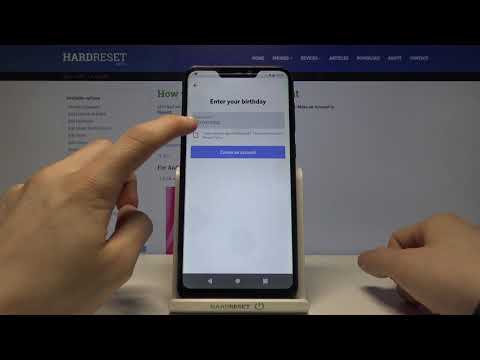Itinuturo sa iyo ng wikiHow na ito kung paano maghanap sa Telegram para sa mga contact, mensahe, gumagamit, at pangkat sa iyong iPhone o iPad.
Mga hakbang
Paraan 1 ng 2: Paghahanap ng Lahat ng Telegram

Hakbang 1. Buksan ang Telegram sa iyong iPhone o iPad
Ito ang asul na icon na may puting papel na eroplano. Karaniwan mong mahahanap ito sa home screen.
- Gamitin ang pamamaraang ito upang maghanap sa Telegram para sa mga channel, pangkat, mensahe, at mga gumagamit na hindi mo pa nakakonekta.
- Upang maghanap para sa isa sa iyong mga contact, tingnan sa halip ang Paghahanap ng Iyong Mga contact.

Hakbang 2. Tapikin ang tab na Mga Chat
Nasa ilalim ito ng screen.

Hakbang 3. I-tap ang search bar
Nasa tuktok ito ng screen.
Kung hindi mo nakikita ang search bar, mag-swipe pababa sa screen upang ipakita ito

Hakbang 4. Ipasok ang iyong pamantayan sa paghahanap
Maaari mong gamitin ang search bar na ito upang maghanap ng mga mensahe na iyong naipadala o natanggap, mga pangalan ng pangkat, mga channel, o anupaman sa Telegram. Lilitaw ang isang listahan ng mga tumutugmang resulta.
Halimbawa, kung nais mong makahanap ng isang bagong nakakatawang channel, maaari kang mag-type ng nakakatawa sa search bar. Ang paghahanap ay magbabalik ng mga resulta para sa mga pangkat, channel, at gumagamit na may salitang "nakakatawa" sa kanilang mga pangalan
Paraan 2 ng 2: Paghahanap ng Iyong Mga contact

Hakbang 1. Buksan ang Telegram sa iyong iPhone o iPad
Ito ang asul na icon na may puting papel na eroplano. Karaniwan mong mahahanap ito sa home screen.
Tutulungan ka ng pamamaraang ito na maghanap ng iyong sariling mga contact. Upang makahanap ng mga gumagamit na hindi ka pa nakakonekta, tingnan sa halip ang Paghahanap sa Lahat ng Telegram

Hakbang 2. Tapikin ang tab na Mga contact
Nasa ibabang kaliwang sulok ito ng screen. Lilitaw ang isang listahan ng iyong mga contact.

Hakbang 3. I-tap ang search bar
Nasa tuktok ito ng iyong listahan ng mga contact.

Hakbang 4. Mag-type ng pangalan ng contact
Lilitaw ang isang listahan ng mga tumutugmang resulta.
Q&A ng Komunidad
Paghahanap Magdagdag ng Bagong TanongMagtanong ng isang Tanong 200 character na natitira Isama ang iyong email address upang makakuha ng isang mensahe kapag nasagot ang katanungang ito. Ipasa